Solarwinds备份操作手册
solarwinds 操作手册
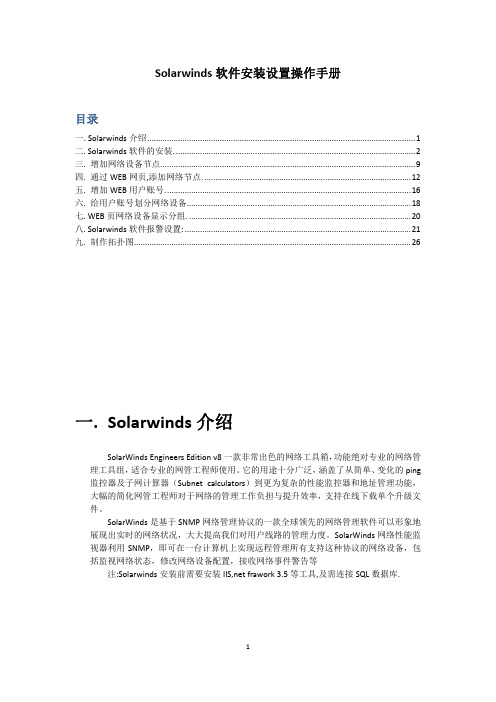
Solarwinds软件安装设置操作手册目录一. Solarwinds介绍 (1)二. Solarwinds软件的安装. (2)三. 增加网络设备节点. (9)四. 通过WEB网页,添加网络节点. (12)五. 增加WEB用户账号. (16)六. 给用户账号划分网络设备 (18)七. WEB页网络设备显示分组. (20)八. Solarwinds软件报警设置: (21)九. 制作拓扑图 (26)一. Solarwinds介绍SolarWinds Engineers Edition v8一款非常出色的网络工具箱,功能绝对专业的网络管理工具组,适合专业的网管工程师使用。
它的用途十分广泛,涵盖了从简单、变化的ping 监控器及子网计算器(Subnet calculators)到更为复杂的性能监控器和地址管理功能,大幅的简化网管工程师对于网络的管理工作负担与提升效率,支持在线下载单个升级文件。
SolarWinds是基于SNMP网络管理协议的一款全球领先的网络管理软件可以形象地展现出实时的网络状况,大大提高我们对用户线路的管理力度。
SolarWinds网络性能监视器利用SNMP,即可在一台计算机上实现远程管理所有支持这种协议的网络设备,包括监视网络状态,修改网络设备配置,接收网络事件警告等注:Solarwinds安装前需要安装IIS,net frawork 3.5等工具,及需连接SQL数据库.二. Solarwinds软件的安装.1.双击Solarwinds 10.0的安装程序,会提示前期需要安装的相关组件.点”install”安装.2.安装完成后,开始安装Solarwinds软件.点”Next”下一步.3.选择程序安装路径,可安装到其它盘.如下图:4.开始拷贝文件到安装目录,点”Next”,开始安装(需要几分钟的时间)5.安装完成后,提示安装软件许可证.选择”Skip this and enter software license key now”,输入许可证信息.如下图:6.打开软件安装包里面的”Keygen.exe”文件,输入提示的序列号,计算出许可证信息.输入下面的许可证文本框中.点”Continue”继续完成激活软件.点”Finish”完成软件的安装6.软件安装完成后,自动运行solarwinds配置程序,如下图,点”Next”下一步:7.进入到数据库设置,在”SQL Server”处可选择SQL服务器,或直接输入数据库服务器的IP地址.及连接数据库服务器的用户名和密码,完成后点”Next”,如下图.9.创建一个新数据库或使用一个已存在的数据库,此处选择新建一个数据库,名称为:solarwinds.点”Next”,如下图:10.为上面的数据库创建一个登录账号,完成后点”Next”,下一步:11.WEB站点设备,设置分配的IP地址(此处为所有未分配的地址),端口号,站点的根目录.其中端口号若设置为80端口,会提示创建一个新80端口站点,默认站点将停止运行,如下图.此处选择1080端口点”Next”,如下图.12.安装solarwinds服务,全选,点”Next”,显示前面设置的配置信息,点”Next”,继续安装.如下图.13.上面的安装将花费几分钟的时间,安装完成后点”Finish”,完成服务的安装工作.14.自动弹出solarwinds登录页面.可用admin登录,密码为空.登录后请修改密码.15.全部安装工作完成.三. 增加网络设备节点.1.打开” 开始程序”‐“Solarwinds Orion”‐”system Manager”,solarwinds软件系统管理程序.如下系统管理窗口,如下图.2.选择菜单栏”Nodes”‐“Add Node”,打开增加节点窗口.(或直接点击工具栏”New”按钮)3.输入监控网络设备的IP地址,设置的SNMP团体名称.点”Next”,如下图:注:snmp community string 为网络设备SNMP服务设置的团体名称.如下图4.选择对网络设备监控的项,如下图,可全选,或只选择活动的端口.点”OK”完成添加网络节点.5.在”system Manager”窗口看到新增加的网络节点.如下图.6.登录WEB网页,查看新增加的网络节点.如下图.四. 通过WEB网页,添加网络节点.1.用管理员账号登录到Solarwinds WEB页面中,点击右上角的”Setting”,如下图.2.进入到WEB设置界面,如下图.3.点击”Add a Node”,增加监控设备,如下图.4.输入监控设备的IP地址及团体名称.如下图.点”Next”继续.5.选择监控项,选择”ALL”全选,点”NEXT”继续.出现的窗口保持默认,点”NEXT”继续.6.改变新增加网络设备的相关属性,如下图.点”OK,ADD NODE”继续.提示”网络设备”添加成功.如下图.7.回到”HOME”页,查看新增加的设备.如下图.8.网络设备节点管理,点”manage Nodes”,如下图.9.选中相关节点,可以进行修改属性,删除节点等操作.如下图.五. 增加WEB用户账号.1.更改账号密码.点”Account manager”,打开账号管理窗口,如下图.注:系统安装完毕后,会默认有两个账号:admin和guest,密码都为空.2.选中admin用户,点击”Change Password”,更改密码.输入新密码,点”Change password”更改密码.提示更改成功.3.点击上图中的” ADD”按钮增加账号, (Delete为删除账号),如下图.增加一个”test”账号.4.点”SUBMIT”按钮打开账号设置界面,如下图.5.上图设置好后,点”SUBMIT”按钮提交设置,在账号管理下面,可看到新增加的账号名称.如下图.六. 给用户账号划分网络设备1.在”Account Manage”中,选择相应用户名,点”EDIT”,或点”ADD”新增用户账号,找到”Account Limitations”账号限制,可以点击下图中的”Add Limitation”进行设置,出现下面的内容,此处选择一个”Group of Nodes”一组设备来进行限制.2.出现所有网络设备节点,选择一部分,(选择后,账号可以在WEB上看到在此选择的监控设备),点”SEBMIT”提交.在”account limitations”处可以看到选择的设备名称.如下图.3.用新增加的test用户名登录到solarwinds WEB网页,可以看到刚选择的网络设备.如下图.七. WEB页网络设备显示分组.1.用管理员账号登录,默认是通过vendor,status分组.可以对显示方式进行调整.如以区域名称,公司名称进行级组显示.如下图.2.在上图中点”EDIT”按钮,按自己的需要设置分组方式,可分三级.3.选择好后,点”submit”提交.显示效果如下:八. Solarwinds软件报警设置:1. 打开” 开始程序”‐“Solarwinds Orion”‐”system Manager”,solarwinds软件系统管理程序.如下系统管理窗口,如下图.选择”Alerts”.2.弹出报警日志设置窗口,如下图: (分为基本报警配置,及高级报警配置)3.选择”Configure Basic Alerts”,配置基本警报: 配置当网络节点DOWN时,向服务器发出日报报警.如下图.3.新增一个”Node status is down”,当设备是DOWN状态时,发送报警日报.在上图中点”New Alert”.出现下图.4.选中”Property To Monitor”选项卡,选择监控的属性为”Node Status”‐“Status”.如下图.5.选中”Monitored Network Objects”选项卡,选择要监控的网络设备.如下图.6.选中”Alert Trigger”选项卡,设置触发条件.如下图.7.选中”Time of Day”选项卡,设置监控的时间,默认配置.如下图.8.选中”Alert suppression”选项卡,设置是否忽略此日报报警设置,选择不忽略.如下图.9.选中”Actions”选项卡,设置动作,点”Add Alert Action”,可以选择发送邮件或日报等信息.此处选择发送系统信息,点”OK”进入到设置界面.如下图.10.在”Target Machine”目标机器下面输入Solarwinds服务器的IP地址.如下图.11.在”Trigger Message”触发信息里面设置信息.如下图.12.在”reset Message”里面输入重置信息.点”OK”完成设置.13.设置完成后,点”OK”完成报警的添加.14.当网络设备DOWN后,会在WEB界面上提示下面的信息.如下图.注:其它还可以设置增加”重启”报警,内存或CPU使用率高报警等.九. 制作拓扑图1.打开”开始程序”‐“Solarwinds”‐“Network Atlas”程序.如下图.2.出现连接到solarwinds服务器的登录界面.输入管理员名称及密码,地址,点”Connect”连接.如下图.3.连接成功后,出现如下界面,4.选择”New Map”新建拓扑图,如下图.5.根据实际的网络拓扑,拖放设备及连接设备,如下图.6.完成后,点保存,输入拓扑图的名称,如下图.7.用管理员账号登录到”WEB”控制台中,在”NETWORK map”中点击”EDIT”,如下图.8.在”Select network map”中选择要使用的网络拓扑图,点”SUBMIT”提交,如下图.9.完成后,效果如下:。
Windows系统如何备份和恢复
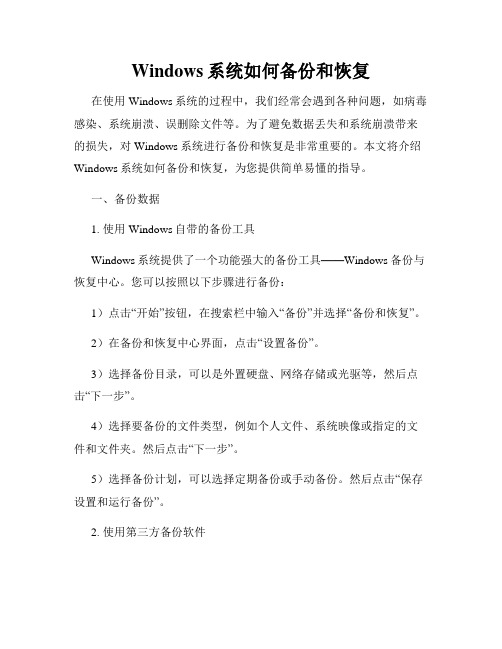
Windows系统如何备份和恢复在使用Windows系统的过程中,我们经常会遇到各种问题,如病毒感染、系统崩溃、误删除文件等。
为了避免数据丢失和系统崩溃带来的损失,对Windows系统进行备份和恢复是非常重要的。
本文将介绍Windows系统如何备份和恢复,为您提供简单易懂的指导。
一、备份数据1. 使用Windows自带的备份工具Windows系统提供了一个功能强大的备份工具——Windows备份与恢复中心。
您可以按照以下步骤进行备份:1)点击“开始”按钮,在搜索栏中输入“备份”并选择“备份和恢复”。
2)在备份和恢复中心界面,点击“设置备份”。
3)选择备份目录,可以是外置硬盘、网络存储或光驱等,然后点击“下一步”。
4)选择要备份的文件类型,例如个人文件、系统映像或指定的文件和文件夹。
然后点击“下一步”。
5)选择备份计划,可以选择定期备份或手动备份。
然后点击“保存设置和运行备份”。
2. 使用第三方备份软件除了Windows自带的备份工具,您还可以选择一些第三方备份软件来进行系统备份。
这些软件通常提供更多的功能和选项,能够更灵活地满足您的备份需求。
常见的第三方备份软件有AOMEI Backupper、EaseUS Todo Backup等。
您可以根据自己的需求选择适合的备份软件,并按照软件的操作指南进行备份。
二、系统恢复1. 使用系统还原功能Windows系统提供了系统还原功能,可以将系统恢复到之前的某个时间点的状态,以解决系统崩溃或系统设置错误等问题。
1)点击“开始”按钮,在搜索栏中输入“系统还原”并选择“创建系统还原点”。
2)打开系统属性对话框,选择“系统保护”选项卡,然后点击“创建”。
3)填写描述信息,并点击“创建”按钮。
4)当系统遇到问题时,您可以通过以下步骤进行系统恢复:a. 点击“开始”按钮,在搜索栏中输入“系统还原”并选择“创建系统还原点”。
b. 在系统属性对话框中,选择“系统保护”选项卡,然后点击“系统还原”。
solaris10系统管理命令和系统备份方法
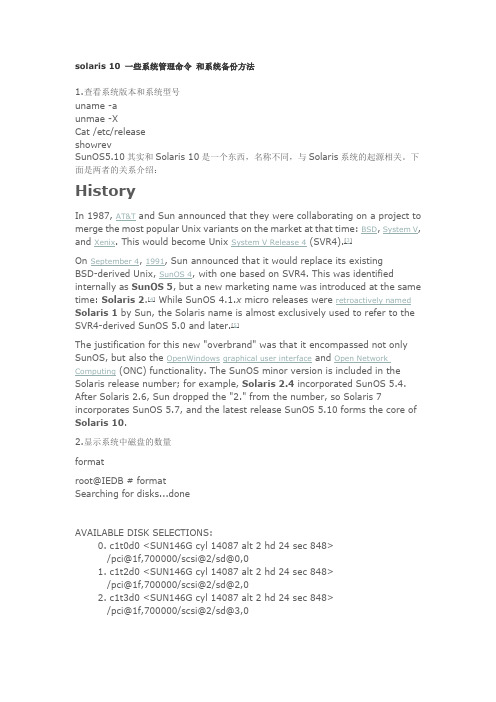
solaris 10 一些系统管理命令和系统备份方法1.查看系统版本和系统型号uname -aunmae -XCat /etc/releaseshowrevSunOS5.10其实和Solaris 10是一个东西,名称不同,与Solaris系统的起源相关。
下面是两者的关系介绍:HistoryIn 1987, AT&T and Sun announced that they were collaborating on a project to merge the most popular Unix variants on the market at that time: BSD, System V, and Xenix. This would become Unix System V Release 4 (SVR4).[3]On September 4, 1991, Sun announced that it would replace its existingBSD-derived Unix, SunOS 4, with one based on SVR4. This was identified internally as SunOS 5, but a new marketing name was introduced at the same time: Solaris 2.[4] While SunOS 4.1.x micro releases were retroactively named Solaris 1 by Sun, the Solaris name is almost exclusively used to refer to the SVR4-derived SunOS 5.0 and later.[5]The justification for this new "overbrand" was that it encompassed not only SunOS, but also the OpenWindows graphical user interface and Open Network Computing (ONC) functionality. The SunOS minor version is included in the Solaris release number; for example, Solaris 2.4 incorporated SunOS 5.4. After Solaris 2.6, Sun dropped the "2." from the number, so Solaris 7 incorporates SunOS 5.7, and the latest release SunOS 5.10 forms the core of Solaris 10.2.显示系统中磁盘的数量formatroot@IEDB # formatSearching for disks...doneAVAILABLE DISK SELECTIONS:0. c1t0d0 <SUN146G cyl 14087 alt 2 hd 24 sec 848>/pci@1f,700000/scsi@2/sd@0,01. c1t2d0 <SUN146G cyl 14087 alt 2 hd 24 sec 848>/pci@1f,700000/scsi@2/sd@2,02. c1t3d0 <SUN146G cyl 14087 alt 2 hd 24 sec 848>/pci@1f,700000/scsi@2/sd@3,0但是,如果系统中存在硬件raid,format显示的有可能是做过raid的之后的逻辑盘。
Solarwinds NCM备份HUAWEI H3C设备配置方法
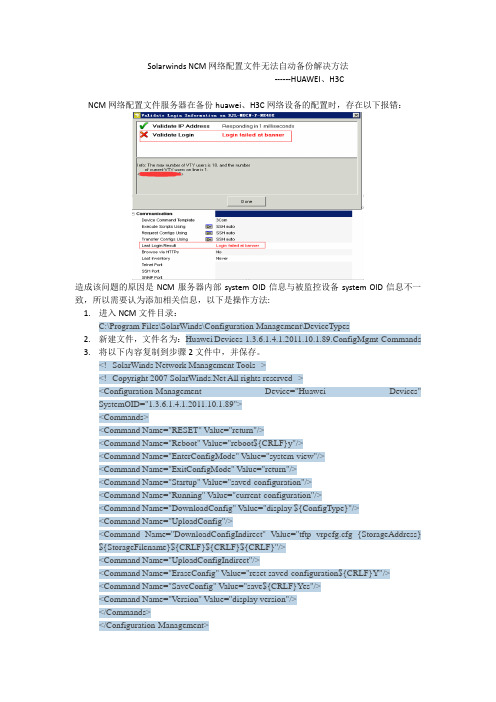
Solarwinds NCM网络配置文件无法自动备份解决方法------HUAWEI、H3CNCM网络配置文件服务器在备份huawei、H3C网络设备的配置时,存在以下报错:造成该问题的原因是NCM服务器内部system OID信息与被监控设备system OID信息不一致,所以需要认为添加相关信息,以下是操作方法:1.进入NCM文件目录:C:\Program Files\SolarWinds\Configuration Management\DeviceTypes2.新建文件,文件名为:Huawei Devices-1.3.6.1.4.1.2011.10.1.89.ConfigMgmt-Commands3.将以下内容复制到步骤2文件中,并保存。
<!--SolarWinds Network Management Tools--><!--Copyright 2007 All rights reserved--><Configuration-Management Device="Huawei Devices"SystemOID="1.3.6.1.4.1.2011.10.1.89"><Commands><Command Name="RESET" Value="return"/><Command Name="Reboot" Value="reboot${CRLF}y"/><Command Name="EnterConfigMode" Value="system-view"/><Command Name="ExitConfigMode" Value="return"/><Command Name="Startup" Value="saved-configuration"/><Command Name="Running" Value="current-configuration"/><Command Name="DownloadConfig" Value="display ${ConfigType}"/><Command Name="UploadConfig"/><Command Name="DownloadConfigIndirect" Value="tftp vrpcfg.cfg {StorageAddress} ${StorageFilename}${CRLF}${CRLF}${CRLF}"/><Command Name="UploadConfigIndirect"/><Command Name="EraseConfig" Value="reset saved-configuration${CRLF}Y"/><Command Name="SaveConfig" Value="save${CRLF}Yes"/><Command Name="Version" Value="display version"/></Commands></Configuration-Management>4.进入NCM管理设备,选择huawei或H3C设备,选择设备类型为huawei device:5.再次进行登录测试:6.配置完成后,可登录,但是下载时候,需要采用不输入enable密码,即登录用户的权限必须是特权级别,不然通过协议传输配置文件的时候,是无法从网络设备发送至NCM服务器。
SolarWinds 2002 Engineer's Edition安装、配置、使用文档
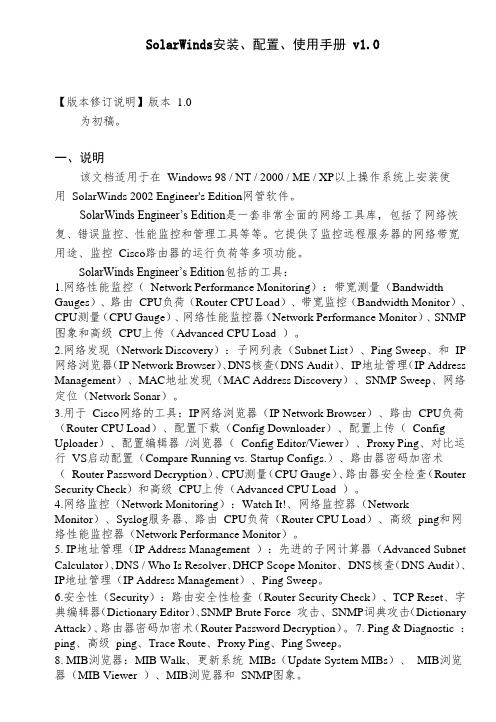
SolarWinds安装、配置、使用手册v1.0【版本修订说明】版本1.0为初稿。
一、说明该文档适用于在Windows 98 / NT / 2000 / ME / XP以上操作系统上安装使用SolarWinds 2002 Engineer's Edition网管软件。
SolarWinds Engineer’s Edition是一套非常全面的网络工具库,包括了网络恢复、错误监控、性能监控和管理工具等等。
它提供了监控远程服务器的网络带宽用途、监控Cisco路由器的运行负荷等多项功能。
S olarWinds Engineer’s Edition包括的工具:1.网络性能监控(Network Performance Monitoring):带宽测量(Bandwidth Gauges)、路由CPU负荷(Router CPU Load)、带宽监控(Bandwidth Monitor)、CPU测量(CPU Gauge)、网络性能监控器(Network Performance Monitor)、SNMP 图象和高级CPU上传(Advanced CPU Load )。
2.网络发现(Network Discovery):子网列表(Subnet List)、Ping Sweep、和IP 网络浏览器(IP Network Browser)、DNS核查(DNS Audit)、IP地址管理(IP Address Management)、MAC地址发现(MAC Address Discovery)、SNMP Sweep、网络定位(Network Sonar)。
3.用于Cisco网络的工具:IP网络浏览器(IP Network Browser)、路由CPU负荷(Router CPU Load)、配置下载(Config Downloader)、配置上传(Config Uploader)、配置编辑器/浏览器(Config Editor/Viewer)、Proxy Ping、对比运行VS启动配置(Compare Running vs. Startup Configs.)、路由器密码加密术(Router Password Decryption)、CPU测量(CPU Gauge)、路由器安全检查(Router Security Check)和高级CPU上传(Advanced CPU Load )。
SolarWinds使用和维护手册
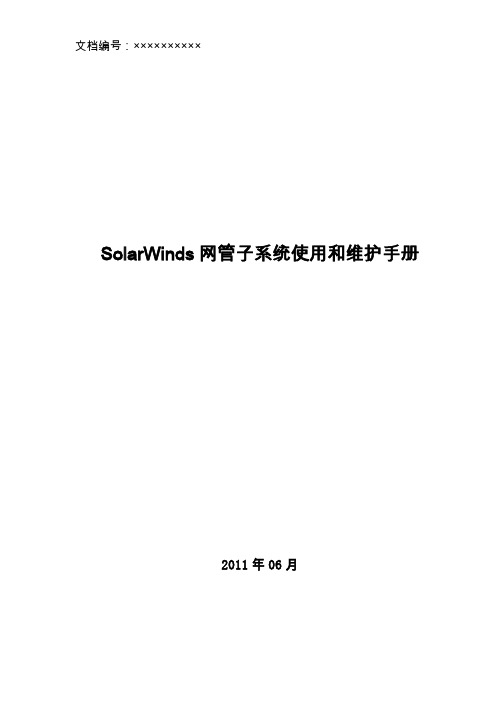
文档编号:××××××××××SolarWinds网管子系统使用和维护手册2011年06月目录SOLARWINDS网管子系统使用和维护手册 (1)第一章文档介绍 (1)1.1文档目的 (1)1.2文档范围 (1)1.3读者对象 (1)1。
4术语与缩写解释 (1)第二章系统的使用 (2)2。
1×××主界面介绍 (2)2。
2×××××××× ................................................ 错误!未定义书签。
2.2 ........................................................... 错误!未定义书签。
附件1 SOLARWINDS CHECK LIST. (71)1、检查内容 (71)2、检查方法 (71)3、检查项目和结果记录表 (72)文档介绍第一章文档介绍1.1 文档目的本文档目的在于为Solarwinds系统日常运行维护人员提供详尽的使用和维护操作步骤。
1.2 文档范围本文档主要内容包括SolarWinds网管系统使用、维护的实施操作步骤。
1.3 读者对象本文档主要针对:➢Solarwinds维护人员;1.4 术语与缩写解释无第二章 SolarWinds系统Web前台的使用2.1 SolarWinds启动服务Orion Service Manager ——Solarwinds的服务管理器,可以对Solarwinds的所有服务进行开启、关闭等操作。
2.2 SolarWinds主界面介绍用户通过浏览器方式访问SolarWinds网管系统,初次安装默认管理员用户:admin密码为空。
图2。
1 登陆验证界面在上一步骤输入正确的管理员帐号名称和口令后,就会弹出如图2。
Windows10中的系统备份和恢复指南
Windows10中的系统备份和恢复指南第一章:备份概述在使用Windows10操作系统时,系统备份是一项重要的任务。
备份可以帮助我们保护重要的数据和文件,以便在系统崩溃、硬件故障或恶意软件攻击等情况下进行恢复。
本章将介绍Windows10中备份的概念和重要性。
1.1 备份的概念备份是将计算机系统中的重要数据和文件复制到另一个存储介质中的过程。
它的目的是确保即使出现不可预知的情况,我们仍能够恢复数据并恢复系统的正常运行。
1.2 备份的重要性系统备份对于个人用户和企业用户来说都非常重要。
对于个人用户来说,备份可以保护个人文件、照片和视频等重要资料。
对于企业用户来说,备份可以保护公司的业务数据、客户信息和财务记录等重要数据。
第二章:Windows10中的备份工具Windows10操作系统提供了多种备份工具,可以满足不同用户的需求。
本章将介绍Windows10中几种常用的备份工具。
2.1 文件历史文件历史是Windows10中一个简单且易于使用的备份工具。
它可以定期自动备份个人文件夹下的文件,并存储到外部存储设备中。
用户可以根据自己的需求调整备份频率和存储位置。
2.2 完整备份Windows10中还提供了完整备份的功能。
这种备份方式可以备份整个系统分区的所有内容,包括操作系统、程序文件以及个人文件等。
用户可以选择将备份保存在外部硬盘、网络位置或其他存储设备中。
2.3 系统映像Windows10还提供了系统映像的功能。
系统映像是一个完整的备份,包括了操作系统、应用程序和数据文件等。
用户可以使用系统映像来恢复整个系统到之前的状态,而不仅仅是恢复个别文件。
第三章:备份方法和步骤本章将介绍使用Windows10备份工具进行备份的方法和步骤。
3.1 文件历史备份步骤使用文件历史进行备份很简单。
首先,用户需要连接一个外部存储设备,例如USB硬盘。
然后打开“设置”窗口,点击“更新和安全”选项,选择“备份”菜单。
在该菜单中,用户可以设置备份频率和存储位置。
solarwinds性能监控平台安装及使用手册
Solarwinds监控平台安装及使用手册2013年3月目录一安装环境 (3)二windows 2003企业版SP2安装过程 (4)2.1 准备工作 (4)2.2 硬件要求 (5)2.3安装过程 (6)2.4打补丁 (25)2.5安装IIS及.NET (25)三安装SQL Server 2005 SP2 (28)3.1 安装SQL Server 2005 (28)3.2 安装SQL Server 2005 SP2补丁包 (44)四安装solarwinds监控平台 (45)4.1 安装solarwinds软件 (45)4.2 solarwinds 数据库的安装 (51)五添加节点及配置告警 (56)5.1 添加告警设备 (56)5.2 告警配置 (58)六拓扑制作与权限设置 (64)6.1制作拓扑图 (64)6.2帐号权限和视图管理 (68)6.2.1 账号权限 (68)6.2.2 视图管理 (70)一安装环境➢环境:Windows Server 2003✧WindowsServer2003-KB914961-SP2-x86-CHS✧WindowsServer2003-KB2621440-x86-CHS✧WindowsServer2003-MMC3.0_X86➢安装SolarWinds之前需要安装:✧安装SNMP 和IIS✧安装.NET Framework 3.5 or later✧安装SQL Server 2008 Express, Standard, or Enterprise. Or SQLServer 2005 SP1 Express, Standard, or Enterprise ➢SolarWinds文件:✧work.Performance.Monitor.SLX.Edition.v9.5✧Keygen.exe (solarwinds破解工具)二windows 2003企业版SP2安装过程2.1 准备工作➢准备好windows 2003企业版SP2简体中文标准版版安装光盘。
Windows系统备份和恢复教程保护重要文件和设置
Windows系统备份和恢复教程保护重要文件和设置在Windows操作系统中,备份和恢复重要文件和设置是至关重要的任务。
无论是因为系统故障还是意外删除,我们都可能面临数据丢失的风险。
为了保护数据安全,我们需要掌握正确的备份和恢复方法。
本教程将介绍Windows系统备份和恢复的步骤和技巧,帮助您保护重要文件和设置。
一、备份重要文件备份重要文件是防止数据丢失的首要任务。
下面是几种备份文件的方法。
1. 使用文件资源管理器备份Windows提供了一个方便的工具——文件资源管理器来备份文件。
您只需要按照以下步骤操作:- 打开文件资源管理器,找到需要备份的文件或文件夹。
- 右击选中的文件或文件夹,选择“复制”或“剪切”。
- 在备份设备(如外部硬盘、U盘、网络存储等)上创建一个新文件夹。
- 将复制或剪切的文件粘贴到新文件夹中。
通过使用文件资源管理器,您可以轻松地将重要文件备份到指定的位置,确保数据安全。
2. 使用Windows备份和恢复工具Windows系统还提供了备份和恢复工具,可帮助您更全面地备份和恢复文件。
按照以下步骤操作:- 打开控制面板,选择“系统和维护”。
- 在“备份和恢复”选项中,选择“备份文件”。
- 选择要备份的文件和文件夹。
您可以选择自动备份或手动选择备份内容。
- 选择备份目标设备,如外部硬盘、网络存储等。
- 点击“备份”按钮开始备份过程。
通过使用Windows备份和恢复工具,您可以更好地保护重要文件,并在需要时轻松恢复。
二、备份系统设置除了文件外,备份系统设置也是至关重要的。
下面是备份系统设置的方法。
1. 使用系统还原功能备份Windows系统提供了系统还原功能,可以帮助您备份系统设置和状态。
按照以下步骤操作:- 打开控制面板,选择“系统和维护”。
- 在“系统”选项中,选择“系统保护”。
- 在“系统保护”选项卡中,选择系统盘(通常是C盘)。
- 点击“创建”按钮创建系统还原点。
- 给还原点设置一个描述性名称,以便在需要时进行识别。
solarwinds_orion_管理员手册(中文)
考虑下面Orion NPM所带来的好处 即开即用,提高效率 自动发现和向导-驱动配置使您很快得到投资回报。几分钟内即可安装好Orion NPM,马上就可 以监控重要网络设备
易于理解和使用 Orion NPM是为员工日常使用而设计的。Orion NPM界面随时为您提供您所需要的帮助,用最少
为什么要安装SolarWinds Orion NPM
除了已有的功能,SolarWinds Orion NPM 还能提供下列监控功能:
网络可用性
带宽使用率
缓存使用情况和错误
CPU和内存使用情况
端口错误及丢弃
网络延时
节点,端口和硬盘分区的状态
这些监控功能,还有可完全个性化的基于web的界面,警报,报告引擎和灵活的扩展功能使得 SolarWinds Orion NPM成为您管理网络的最佳选择。
7 在 Installation Complete 窗口点击 Finish
8 在 Install Software License Key 窗口提供适当信息,然后点击 Continue.需要客户 ID 和密码
才能成功安装密码
9 当成功安装授权点击 Continue
10点击Start > All Programs > SolarWinds Network Performance Monitor > Configuration
昆仑永通(北京)信息技术有限公司 地址:北京市海淀区中关村东路 18 号财智国际大厦 B 座 1902 室 Tel: +86 10 51266616 Fax: +86 10 82601170
Solarwinds Orion Network performance monitor配置手册
- 1、下载文档前请自行甄别文档内容的完整性,平台不提供额外的编辑、内容补充、找答案等附加服务。
- 2、"仅部分预览"的文档,不可在线预览部分如存在完整性等问题,可反馈申请退款(可完整预览的文档不适用该条件!)。
- 3、如文档侵犯您的权益,请联系客服反馈,我们会尽快为您处理(人工客服工作时间:9:00-18:30)。
Solarwinds6.0备份操作
1、首先将数据备份:点击solarwinds network performance monitor—database utilties—database manager,如下图
打开solarwinds数据库管理器,加入本机数据库,右击需备份的数据库NetPerMon,选择backup database备份数据库,填写描述与备份路径和文件名,点击OK
2、将备份文件拷贝至新服务器,在新服务器上安装SQLserver2000并打上SP4补丁
3、安装solarwinds并注册,同样打开solarwinds数据库管理,右击数据库选择restore database恢复数据库(注意此时不要
运行软件,否则会弹出配置向导),浏览到刚才备份的文件netperfmon.bak,选择路径(例如以下D:\SolarWinds DB\NetPerfMon.mdf)注意需在D盘下新建一个名称为SolarWinds DB的文件夹,否则会无效,点击OK开始还原,还原时间看备份文件大小而定,如果10G左右大约需15-20分钟
4、运行solarwinds配置向导,使用sa登陆SQL服务器,连接数据库选择路径注意选择刚才备份的的D:\SolarWinds DB路径,
点击continue直到完成
5、以上步骤只是将数据库文件还原,然后需将节点信息还原,首先在服务中停止solarwinds的服务,打开数据库NetPerfMon
—表,点击engines打开表—返回所有行
6、将原来servername修改为新的名字,然后将新名称整行删除,退出后重新启动Solarwinds服务。
